Hvordan laste ned Logitech-høyttalerdrivere på Windows – TechCult
Miscellanea / / April 29, 2023
Logitech-høyttalere er kjent for sin skarpe, klare og fengslende lydkvalitet. Uansett musikkform gir de en fantastisk lytteopplevelse med mange justerbare lydinnstillinger. Det blir imidlertid mer oppslukende hvis du installerer høyttalerdrivere. La oss gå gjennom detaljene for nedlasting av Logitech-høyttalerdrivere på Windows.

Innholdsfortegnelse
Hvordan laste ned Logitech-høyttalerdrivere på Windows
Til tross for at Logitech er et kjent merke, er problemer med lyd på grunn av utdaterte høyttalerdrivere fortsatt mulig. I denne artikkelen vil vi installere disse driverne på Windows 10 PC og fikse problemer med lydkvalitet.
Raskt svar
Slik laster du ned høyttalerdriverne:
1. Velge Nedlastinger fra Støttemeny på Logitechs nettsted.
2. Søk etter modellen av høyttalerne.
3. Klikk på Nedlastinger og så videre Last ned nå. Installer driverne på PC-en.
Trenger Logitech-høyttalere drivere?
Ja, Logitech-høyttalere trenger drivere. Du kan laste dem ned på PC-en ved å følge trinnene nevnt i artikkelen.
Metode 1: Last ned høyttalerdrivere fra den offisielle nettsiden
Det anbefales alltid å gå for den mest pålitelige og autentiske kilden i stedet for å velge tredjeparts nettsteder for å forhindre enhver form for skade på enheten og PC-en. Slik kan du installere Logitech-høyttalerdrivere:
1. Start den offisielle Logitech nettsted.
2. Hold musen på Brukerstøtte og velg Nedlastinger.

3. Søk etter høyttalermodell i søkefeltet.

4. Klikk på Nedlastinger fra menyen til venstre.

5. Klikk til slutt på Last ned nå og følg instruksjonene på skjermen.

4. Etter at de er lastet ned, installer driverne for Logitech-høyttalerne.
Les også: Har DisplayPort lyd?
Metode 2: Last ned høyttalerdrivere via Enhetsbehandling
Hvis manuelt nedlasting av høyttalerdrivere virker som et problem, kan du kjøre driverne via enhetsbehandlingen i disse enkle trinnene:
1. Høyreklikk på Startmenyikon.
2. Klikk på Enhetsbehandling.
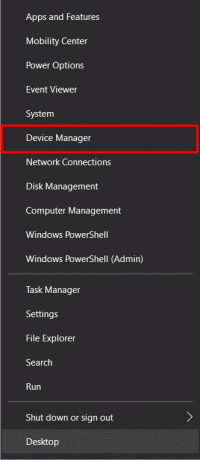
3. Utvide Lyd, video og spillkontrollere.

4. Høyreklikk på foretrukket alternativ og velg Oppdater driveren.

5. Deretter velger du Søk automatisk etter oppdaterte drivere.
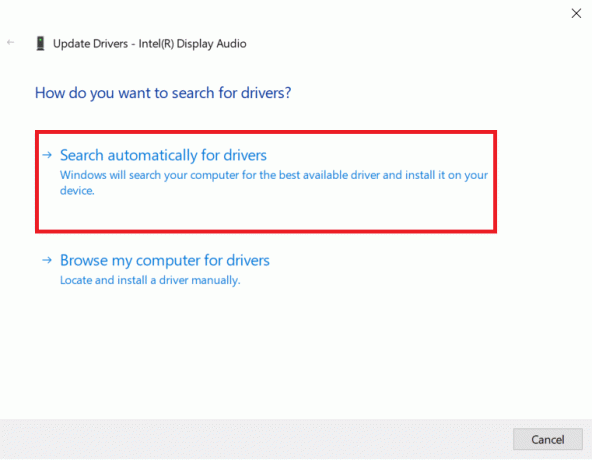
6. Når Windows fullfører søket etter driveren, last ned og installer den.
7. Endelig, start PC-en på nytt for å ta i bruk de nødvendige endringene.
Les også: Fiks for lavt volum i Windows 10
Metode 3: Bruk tredjeparts driverinstallasjonsprogram
Du kan bruke hvilken som helst tredjeparts driverinstallasjonsprogramvare som er tilgjengelig på internett som tar seg av alle dine driveroppgraderingskrav.
Merk: Informasjonen nedenfor er kun til informasjonsformål. Vi støtter ikke slike tredjepartsverktøy for senere bruk.
1. Last ned og installer Avansert driveroppdatering på PC-en.
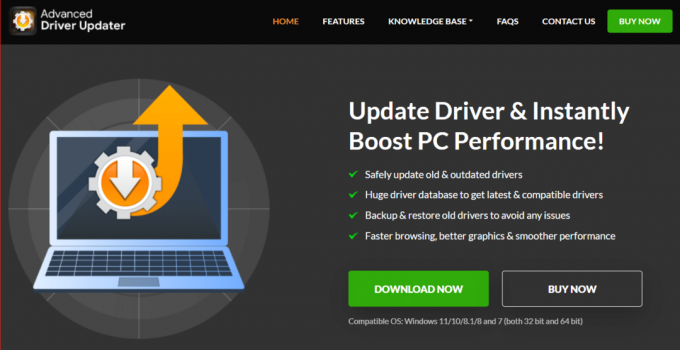
2. Klikk på Start Skann nå for å la programvaren skanne og finne ut utdaterte drivere.
3. Klikk på Oppdater alle på siden med skanneresultater.
Det er det, den vil automatisk laste ned og oppdatere alle driverne inkludert Logitech-høyttaleren på din Windows 10-PC.
Noen flere tredjepartsprogramvare som kan hjelpe deg med å oppdatere høyttalerdriverne er:
- Snappy driverinstallasjonsprogram
- Driver enkelt
- Drivertalent
Merk: Siden denne programvaren tilbys av forskjellige utviklere, er det ingen vanlige trinn. Besøk derfor deres offisielle nettside for å vite mer om det samme.
Anbefalt
- Hvordan lage en app ved hjelp av ChatGPT
- Beste Bluetooth-høyttalere under 5000
- Fiks Logitech-høyttalere som ikke fungerer på Windows 10
Enten du lytter til musikk, ser på filmer eller spiller spill, er lydutgang av høy kvalitet alltid beundringsverdig. Å holde driverne oppdatert sikrer dette. Det markerer slutten på læringen hvordan laste ned Logitech høyttalerdrivere på Windows. Del tilbakemeldingen din i kommentarfeltet nedenfor.
Henry er en erfaren teknologiskribent med en lidenskap for å gjøre komplekse teknologiemner tilgjengelige for hverdagslesere. Med over ti års erfaring i teknologibransjen, har Chris blitt en pålitelig kilde til informasjon for sine lesere.



